
Gestione utenti in Linux: come farlo utilizzando il terminale?
Senza dubbio, uno dei primi passi che di solito viene fatto durante l'installazione e l'utilizzo di qualsiasi PiattaformaCompreso GNU / Linux, sia per i computer server che per i computer desktop, è il creazione di account utente.
E se sono usati strumenti grafici (GUI) O strumenti terminali (CLI) per gestire gli account utente in Linux, l'ideale sarà sempre conoscere e padroneggiare queste attività tramite la riga di comando. Per questo oggi affronteremo il tema di «Gestione utenti in Linux'.

E come di consueto, prima di entrare a fondo nell'argomento di oggi sul "Gestione utenti Linux", in particolare su creare ed eliminare account utente, lasceremo agli interessati i seguenti link ad alcune precedenti pubblicazioni correlate. In modo tale che possano esplorarli facilmente, se necessario, dopo aver terminato la lettura di questa pubblicazione:
"I sistemi operativi UNIX/Linux offrono un VERO ambiente multiutente, in cui molti utenti possono lavorare contemporaneamente sullo stesso sistema e condividere risorse come processori, hard disk, memoria, interfacce di rete, dispositivi inseriti nel sistema, ecc. Per questo motivo, gli Amministratori di sistema sono obbligati a gestire continuamente utenti e gruppi di sistema ea formulare e attuare una buona strategia di amministrazione.". Gestione di utenti e gruppi locali - Reti di PMI
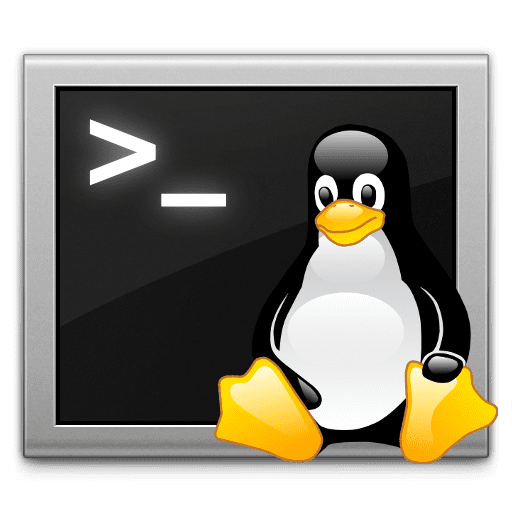

Gestione utenti Linux: comandi utili
comandi useradd e adduser
Come abbiamo affermato all'inizio, generare utenti è solitamente un compito essenziale e iniziale Sistemi operativi, Compreso GNU / Linux. Dal momento che, molte volte, il primo utente viene generato durante l'installazione e quelli secondari tramite alcuni strumenti di interfaccia grafica.
Nel frattempo, in altri casi, viene solitamente utilizzato il terminale o la console. E in quest'ultimo caso, cioè tramite il terminale, si possono utilizzare 2 comandi per generare utenti. Quali sono: "useradd" y "utente pubblicitario".
E in che modo i comandi useradd e adduser sono diversi?
La differenza fondamentale tra i due è che "useradd" è un comando che esegue direttamente un binario del sistema operativo, mentre "adduser" è uno script creato in perl che utilizza il binario "useradd". Per questo motivo il comando "adduser" ha il maggior vantaggio di poter generare automaticamente la home directory dell'utente (/home/usuario/), mentre il comando "useradd" richiede l'utilizzo di un'opzione aggiuntiva (parametro - m).
Tuttavia, "utente pubblicitario" non essendo un comando del kernel Sistema operativo GNU / Linux dipendente, potrebbe non funzionare altrettanto bene, o lo stesso, in tutte le distribuzioni in cui è presente. Di conseguenza, l'uso di "useradd" su "adduser" è sempre consigliato. Lo stesso vale per i comandi "userdel" e "deluser".

Esempi pratici dei comandi: useradd, adduser, userdel e deluser
- Azione da eseguire: 1.- Creare un utente di sistema, inclusa la sua directory personale.
ordine di comando: «sudo useradd -m usuario1»
- Azione da eseguire: 2.- Crea un utente di sistema, senza includere la tua directory personale.
ordine di comando: «sudo useradd usuario2»
- Azione da eseguire: 3.- Creare un utente di sistema, inclusa la sua directory personale.
ordine di comando: «sudo adduser usuario3»
- Azione da eseguire: 4.- Elimina un utente dal sistema, inclusa la sua directory personale.
ordine di comando: «sudo userdel -r usuario1»
- Azione da eseguire: 5.- Elimina un utente dal sistema, esclusa la sua directory personale.
ordine di comando: «sudo userdel usuario2»
- Azione da eseguire: 6.- Elimina un utente dal sistema, esclusa la sua directory personale.
ordine di comando: «sudo deluser usuario3»
Altri comandi relativi alla gestione dell'account utente
Inoltre, proprio come possono essere usati i comandi "useradd", "adduser", "userdel" e "deluser". in modo semplice creare ed eliminare account utente all'interno del sistema operativo, possono anche essere utilizzati insieme alle loro molteplici opzioni (parametri) per casi più diversi e complessi. E ci sono anche altri comandi associati che ci consentono di eseguire attività complementari sugli account utente.
Per fare ciò, di seguito vedremo alcune attività specifiche e più avanzate che dimostrano quanto sopra:
- Azione da eseguire: Concedi l'autorizzazione sudo a un utente di sistema.
ordine di comando: «sudo usermod -a -G sudo usuario1»
- Azione da eseguire: consente di impostare una password per un utente di sistema.
ordine di comando: «sudo passwd usuario1»
- Azione da eseguire: Crea un utente di sistema con una home directory chiamata u1home.
ordine di comando: «sudo useradd -d /home/u1home usuario1»
- Azione da eseguire: crea un utente con una home directory in un percorso specifico.
ordine di comando: «sudo useradd -m -d /opt/usuario1 usuario1»
- Azione da eseguire: Elimina un utente di sistema da un gruppo.
ordine di comando: «sudo deluser usuario1 grupo1»
- Azione da eseguire: Visualizza le informazioni di un utente del sistema che ha una sessione aperta.
ordine di comando: «finger usuario1»
Infine, e nel caso tu voglia o necessiti approfondire il «Gestione utenti in Linux», ti consigliamo di esplorare i seguenti link:
- Aggiungi utenti e gruppi al sistema - Ubuntu Manpages
- Rimuovi utenti e gruppi di sistema - Ubuntu Manpages
- Libreria di comandi Linux su Utenti e Gruppi

Riassunto
In breve, porta "Gestione utenti in Linux" tramite terminale o console, può essere davvero un compito semplice e facile. Soprattutto, se hai a portata di mano informazioni utili, attuali e ufficiali, sui comandi relativi al amministrazione degli account utente all'interno Sistema operativo GNU / Linux, sia per server che per computer desktop.
Ci auguriamo che questa pubblicazione sia molto utile per l'intera «Comunidad de Software Libre, Código Abierto y GNU/Linux». E non dimenticare di commentarlo qui sotto e condividerlo con gli altri sui tuoi siti Web, canali, gruppi o comunità preferiti di social network o sistemi di messaggistica. Infine, visita la nostra home page su «DesdeLinux» per esplorare più notizie e unisciti al nostro canale ufficiale Telegramma da DesdeLinux, Ovest gruppo per maggiori informazioni sull'argomento.